Chcesz przenieść gry z Origin do innego katalogu bez ponownego pobierania? Origin takiej opcji nie oferuje w ustawieniach, ale można to wykonać w bardzo prosty sposób bez konieczności ponownego ściągania gry.

Origin jest wymagany do uruchomienia dużej ilości popularnych gier, które zajmują sporo miejsca na dysku. Tytuły takie jak seria Battlefield, Sims, Mass Effect czy Dragon Age potrafią ważyć od kilkunastu do kilkudziesięciu gigabajtów i jeśli nie zmieniliśmy domyślnego folderu instalacji gier, to może się okazać, że wszystko zostało pobrane na dysk C.
Na szczęście istnieje sposób, aby przenieść gry do nowego folderu bez konieczności ich ponownego pobierania. Origin zweryfikuje je na nowo bez potrzeby ściągania jakichkolwiek plików. Wszystko zajmie nam kilka minut. Dzięki temu możesz przenieść wszystkie gry np. z dysku C na osobną partycję D, a następnie wykonać prostą sztuczkę, która sprawi, że ponownie wyświetlą się w Originie jako zainstalowane.
Przenoszenie gier z Origin do innego folderu bez ponownego pobierania
Nie jest to wcale w żaden sposób skomplikowane. Wystarczy w ustawieniach Origin zmienić folder instalacji gier, zamknąć program, a następnie przenieść wszystkie gry do wskazanego folderu metodą wytnij-wklej. Po ponownym uruchomieniu Origina gry wyświetlą się jako niezainstalowane, ale gdy spróbujesz je pobrać, to klient od razu je znajdzie i wyświetli jako zainstalowane – bez konieczności ponownego ściągania plików.
Poniżej znajdziesz instrukcję, jak to zrobić krok po kroku. Będziemy przenosić niewielką grę Plants & Zombies z folderu „D:/Program Files (x86)/Origin Games” do folderu „D:/Gry/Gry z Origina”. Wszystko wykonamy bez ponownego ściągania plików. Instrukcja ta zadziała ze wszystkimi grami na Origin.
1. Uruchom Origin, a następnie wybierz menu „Origin > Ustawienia aplikacji” w górnym lewym rogu. Pojawią się opcje programu Origin.
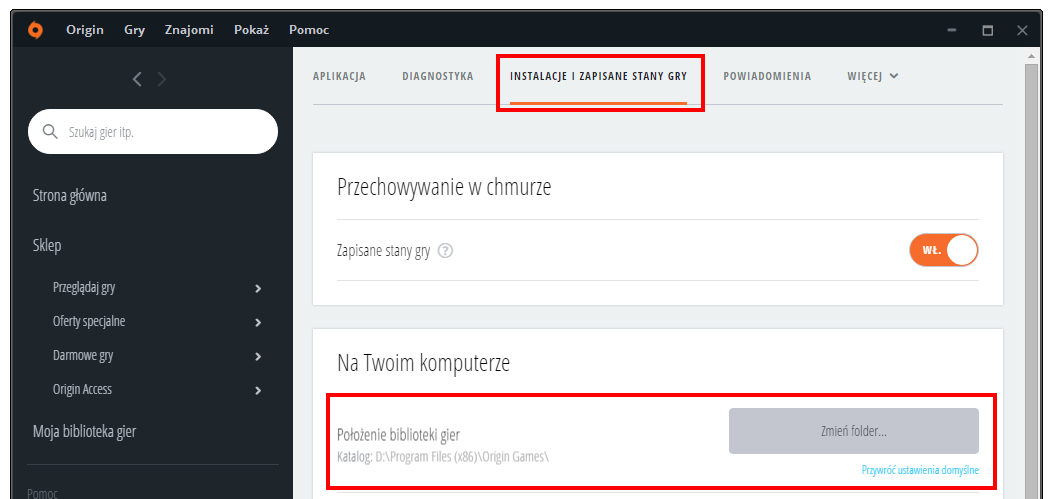
Przejdź w nich do zakładki „Instalacje i zapisane stany gry”. W tym miejscu znajdziesz zakładkę o nazwie „Położenie biblioteki gier”. Pole to wskazuje na ścieżkę, w której masz obecnie zainstalowane wszystkie gry (w moim wypadku „D:/Program Files (x86)/Origin Games”).
2. Kliknij w przycisk „Zmień folder”, a następnie wskaż nowy katalog, w którym chcesz instalować gry z Origina. Wejdź do danego folderu w oknie Eksploratora i kliknij „Wybierz folder”.
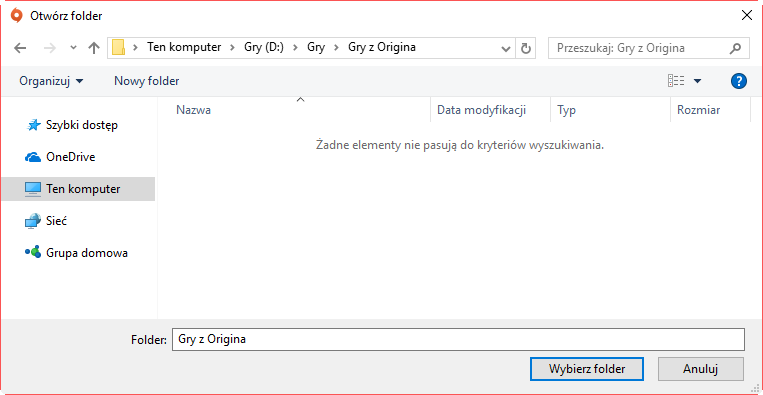
Wskazałeś teraz Originowi nowy katalog (w moim wypadku „D:/Gry/Gry z Origina”), do którego od tej pory będzie pobierał wszystkie gry. Opcja ta jednak nie działa wstecznie, więc uprzednio zainstalowane gry są nadal w starym folderze.
3. Zamknij całkowicie program Origin, klikając ikonę Origina w pasku powiadomień i wybierając „Zamknij Origin”.
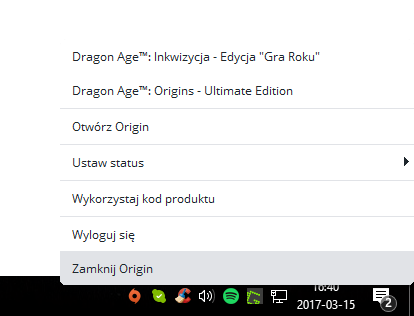
4. Otwórz okno Eksploratora plików i przejdź do folderu, w którym znajdują się do tej po ry zainstalowane gry. Kliknij prawym przyciskiem myszy w grę, którą chcesz przenieść i wybierz opcję „Wytnij”.
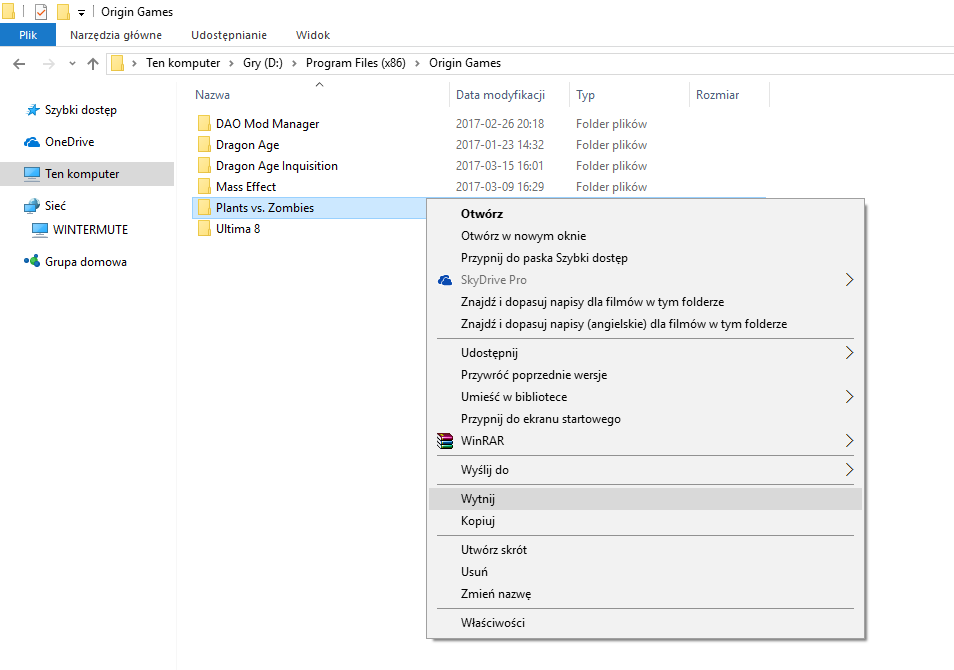
5. Udaj się do nowego folderu, który wskazałeś w ustawieniach Origina, a następnie kliknij prawym przyciskiem myszy wewnątrz folderu i wybierz opcję „Wklej”.
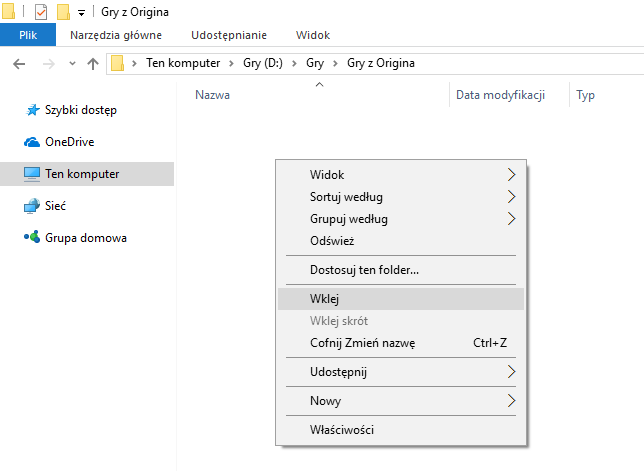
Gra zostanie od razu przeniesiona do nowego folderu i usunięta ze starego. Jeśli kopiujesz grę między dwoma różnymi dyskami, to operacja ta może chwilę potrwać, gdyż wszystkie pliki muszą zostać przekopiowane na nowy dysk.
6. Uruchom teraz ponownie program Origin, a następnie kliknij w grę, którą przeniosłeś do nowego folderu. Zamiast przycisku „Graj” pojawi się przycisk „Pobierz”, gdyż Origin nie wykrywa gry.
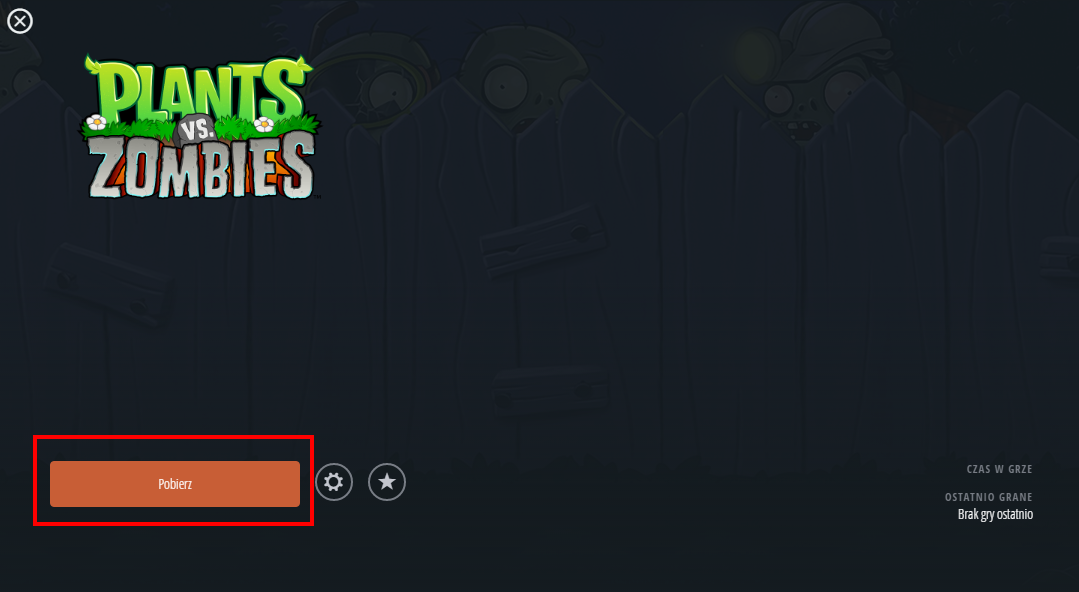
Nie martw się przyciskiem „Pobierz” i po prostu go kliknij, a następnie potwierdź pobranie gry. W rzeczywistości nie dojdzie do żadnego ściągania plików. Origin przy próbie pobrania gry do nowego folderu wykryje, że dany tytuł już tutaj się znajduje (gdyż sami go tu przenieśliśmy). Zamiast pobierać wszystko od nowa, Origin zweryfikuje szybko grę i od razu pojawi się informacja o instalacji gry.
Origin zaktualizuje pliki rejestru, tak, aby wskazywały na nowy folder i po chwili gra pokaże się jako zainstalowana.
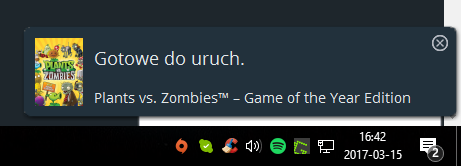
Znów pojawi się przycisk „Graj” i możesz teraz uruchomić grę z nowej lokalizacji bezpośrednio z Origina. Powtórz ten krok dla każdej gry, którą przeniosłeś metodą „Wytnij-wklej” do nowego folderu. Za każdym razem, gdy klikniesz przycisk „Pobierz”, Origin znajdzie grę w nowej lokalizacji i od razu zweryfikuje ją jako zainstalowaną.
